パソコンを使用していると、毎日 毎回「Java Auto Updater」が起動して作業を中断されてしまいます。
↓コイツです
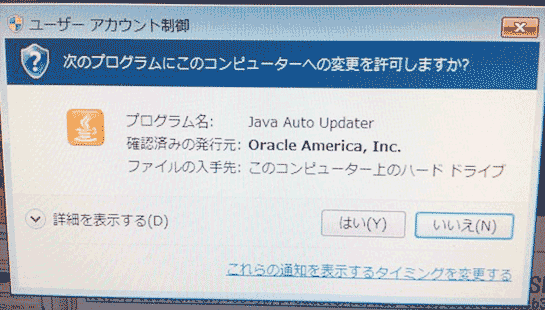
Javaの更新チェックなので悪さをしているわけではないんですが 毎日になるととんでもなくウザイ! ※ちなみに 検索からこの記事にたどり着いた方の大半が「JAVA UPDATE うざい」の語句で検索している模様。
なので、パソコン使用時にJava Auto Updaterを自動起動させない方法を紹介します。
以下の方法ではJava Auto Updaterに限らず、パソコン起動時に自動で立ち上がるソフトの管理ができますので、覚えておくと便利です。
事前に知っておきたい注意点
・・・早速停止しちまえ! と思っていたところ、安易なJavaの更新停止がもたらすウィルス被害の危険性を訴えるコチラのページを発見。
Java/JREがウイルス感染経路に!? 無料アップデートやブラウザ無効化方法 – Let’s Emu!
Windowsパソコンがウイルス感染被害に巻き込まれる原因経路Java/JREを旧バージョンのまま更新せず放置の危険性! 最強のウイルス対策IE Firefoxブラウザの設定でJavaの無効化! Oracle America Java Update/Auto Updaterうざいなら削除アンインストール有効!
「Javaの更新を怠ると 悪意あるウィルスに感染する可能性が高まるから 安易に自動アップデートを停止しちゃだめだよ~」という内容です。
上記を読んで私は結局Java Auto Updaterの自動起動停止をやめました(まあ 手動で定期的に更新かければいいのでしょうが)。
とはいえ、今後 気が変わる可能性もありますので、一応やり方をここにメモしておきます。
Java Auto Updaterの自動起動を停止する
まずは、画面左下のスタートボタンから「すべてのプログラム>アクセサリ>コマンドプロンプト」を選択します。
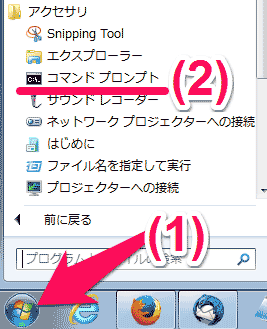
すると、以下のような暗黒画面(コマンドプロンプト)が表示されます。
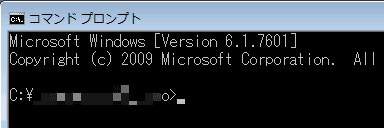
この状態でキーボードから「msconfig」と打ち込みます。
…と、画面上でなにやらモゾモゾと動いてシステム構成ウィンドウが立ち上がります。
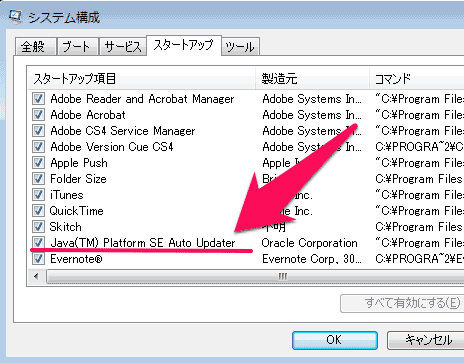
スタートアップ・タブをスクロールしてJava(TM) Platform SE Auto Updaterのチェックを外しましょう。
あとはPCを再起動すれば完了です。

※先述のように、Java Auto Updaterの停止がウィルス被害に繋がる可能性もありますので、ご注意ください。
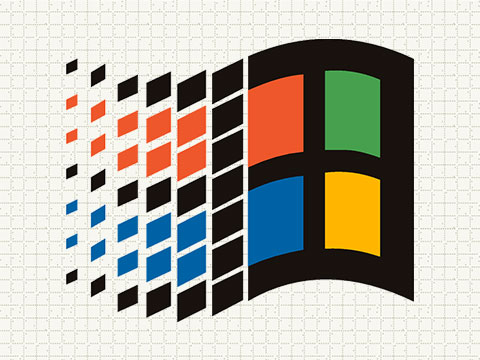
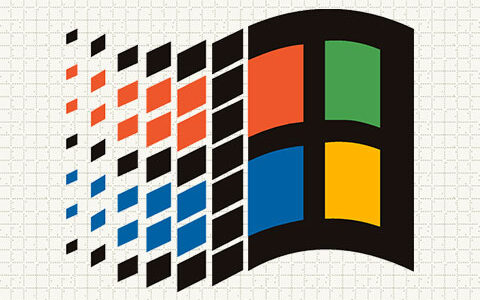
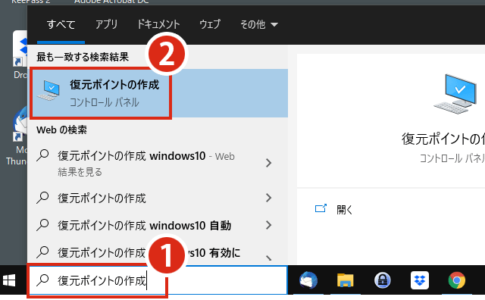
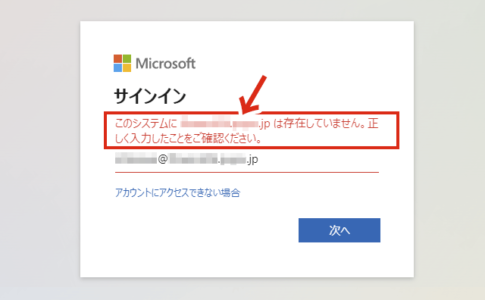

Java Auto Updaterがうっとうしかったので助かりました。
コマンドプロンプトへのコピペはできますよ。
Ctrl-vは効きませんが、画面上で右クリックして「貼り付け」を実行することはできます。
>Ctrl-vは効きませんが、画面上で右クリックして「貼り付け」を実行することはできます。
なるほど!ホントですね、ありがとうございます!!